跟我一起学Python数据处理(126/127):AWS服务器登录与相关操作详解
大家好!在学习Python数据处理的道路上,每一步探索都充满了挑战与惊喜。我特别希望能和大家一起分享学习过程中的点滴,共同进步。上一次我们了解了IPython的魔法命令和AWS服务器的启动设置,今天我们接着深入学习如何登录AWS服务器以及一些相关的操作知识。
一、获取实例的公共DNS名称
当我们启动了AWS服务器实例后,要登录服务器,首先得知道它的“网络地址”,也就是公共DNS名称。如果我们看到实例的相关值看起来像一个Web地址,那就可以直接进入下一步。但要是显示的是“–”,别着急,我们按照下面这些步骤来解决:
二、准备私钥
私钥是我们登录服务器的“钥匙”,它是一个下载下来的.pem文件。为了方便管理和使用,我们最好把它放在一个自己熟悉且容易记住的文件夹里。
对于基于Unix的系统,比如常见的Linux系统,一般密钥会保存在home目录下名为.ssh的文件夹里。如果你的私钥不在这个文件夹,就需要把它复制过去。在Windows系统中,默认的保存位置是C:\\Documents and Settings.ssh\\ 或者C:\\Users.ssh。同样,如果私钥不在这,也要复制过去。
复制好私钥后,我们还需要运行一个命令来设置它的权限。在基于Unix的系统中,使用chmod命令将.pem文件的权限设置为400。运行命令“chmod 400.ssh/你的私钥文件名.pem”,这样设置后,文件就只有所有者可以访问了,在多账户共用计算机的情况下,能有效保证文件的安全性,防止别人随意使用我们的私钥登录服务器。
三、登录服务器
当我们获取了实例的公共DNS名称,也准备好了私钥,接下来就可以登录服务器啦。在终端中运行以下命令:
ssh -i ~/.ssh/你的私钥文件名.pem ubuntu@你的实例公共DNS名称
这里的“-i”参数表示指定私钥文件,“ubuntu”是服务器上默认的用户名(如果使用的是Ubuntu系统),后面跟着的就是我们前面获取到的实例公共DNS名称。比如,假设私钥文件名为“my_key.pem”,实例公共DNS名称为“ec2-11-22-33-44.compute-1.amazonaws.com”,那么完整的登录命令就是:
ssh -i ~/.ssh/my_key.pem ubuntu@ec2-11-22-33-44.compute-1.amazonaws.com
输入命令后,系统会提示“Are you sure you want to continue connecting (yes/no)?”,这是系统在询问你是否确定要连接到这个服务器,输入“yes”并回车。之后,如果一切顺利,你会发现终端的提示有了一些变化,这就说明你已经成功登录到自己创建的服务器控制台啦。
登录到服务器后,我们就可以大展身手了。比如,可以继续设置服务器的环境,安装一些数据处理所需的软件和库;也可以把自己写好的数据处理代码部署到服务器上,让服务器帮我们处理大量的数据;还能设置一些自动化程序,让服务器按照我们的要求自动运行任务。关于如何部署代码到新服务器上的更多知识,可以在第14章学习。
要是我们完成了操作,想要退出服务器,在终端中输入Ctrl – C或者Cmd – C(在Mac系统上是Cmd – C)就可以啦。
四、简单代码示例:在服务器上运行Python脚本
假设我们在本地写了一个简单的Python脚本,用来计算1到100的和,代码如下:
sum_numbers = 0
for i in range(1, 101):
sum_numbers += i
print(sum_numbers)
我们把这个脚本保存为“sum.py”,然后通过一些文件传输工具(比如scp命令,在基于Unix的系统中可以使用)把它上传到服务器上。假设我们已经把“sum.py”上传到了服务器的/home/ubuntu目录下,登录服务器后,在终端中进入这个目录,然后运行命令“python sum.py”,就能看到计算结果啦。这只是一个简单的示例,实际应用中我们可以把更复杂的数据处理代码部署到服务器上运行。
五、总结与展望
到这里,我们已经学会了如何获取AWS服务器实例的公共DNS名称、准备私钥并登录服务器,还了解了在服务器上运行简单Python脚本的方法。现在,大家已经有了自己设置好并且能运行的AWS服务器,利用在第14章学到的知识,就可以把更多的数据处理程序部署到服务器上,让服务器发挥它强大的计算能力,帮助我们处理各种复杂的数据任务。
写作不易,如果这篇文章对你在学习Python数据处理和使用AWS服务器方面有所帮助,希望大家能关注我的博客,给文章点个赞,也欢迎大家在评论区留言分享你的学习心得、遇到的问题或者建议。让我们一起在学习的道路上不断前进,探索更多Python数据处理的奥秘!
 网硕互联帮助中心
网硕互联帮助中心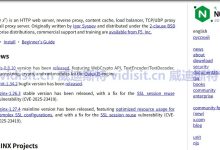



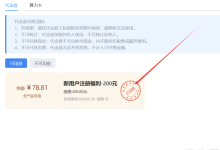
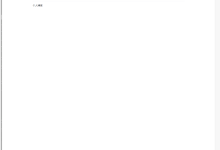


评论前必须登录!
注册